こんな人にオススメの記事です
- Microsoft Edgeの閲覧履歴や、Cookie、キャッシュを削除したい人
- Microsoft Edgeの閲覧履歴や、Cookie、キャッシュを簡単に削除する方法を探している人
- Microsoft Edgeを閉じるたびに、閲覧履歴やダウンロード履歴、Cookieなどを自動で削除したい人
Microsoft Edge(マイクロソフト エッジ)の閲覧履歴や、Cookie、キャッシュを手早く削除するには、キーボードショートカットが非常に便利です。
Microsoft Edgeをアクティブウィンドウにしている状態で、キーボードのCtrl+Shift+Deleteを押して削除画面に進み、削除したい項目を選択することで簡単に削除することができます。
キーボードショートカットを使う以外にも方法がありますので、ここではMicrosoft Edge(マイクロソフト エッジ)の閲覧履歴や、Cookie、キャッシュを削除する方法を、実際の画面を使いながらわかりやすく解説していきます。
Microsoft Edgeの閲覧履歴や、Cookie、キャッシュなどをキーボードショートカットを使って簡単に削除する方法
まずは、Microsoft Edgeの閲覧履歴や、Cookie、キャッシュなどをキーボードショートカットを使って簡単に削除する方法からご紹介します。
Microsoft Edgeをアクティブウィンドウにした状態でキーボードのCtrl+Shift+Deleteを押してください。
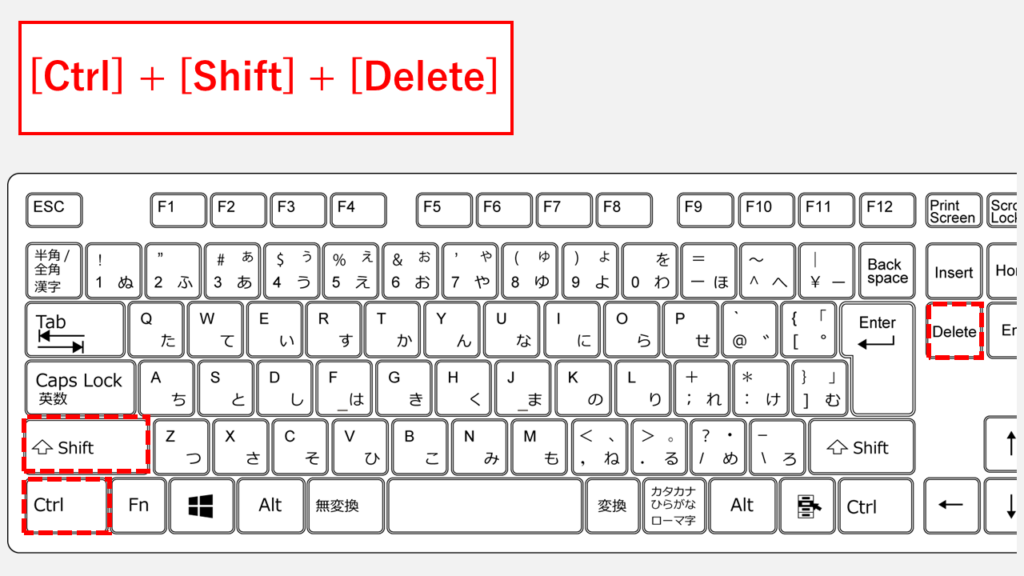
Microsoft Edgeをアクティブウィンドウにした状態でキーボードのCtrl+Shift+Deleteを押すと、「閲覧データを削除する」と書かれたウィンドウが立ち上がります。
その中から削除(クリア)したい項目と期間を選択してください。
Cookie及び他のサイトデータを削除するとほぼ全てのWEBサイトからログアウトされるため、準備無く削除してしまうとログインできないサイトが出てくるかもしれません。予めMicrosoft Edgeに保存したログイン情報をエクスポートしておくことをオススメします。
削除する期間については、[過去1時間][過去24時間][過去1週間][過去4週間][すべての期間]があります。
この期間ついてはGoogle chromeで閲覧履歴を削除する際の期間指定も同じです。
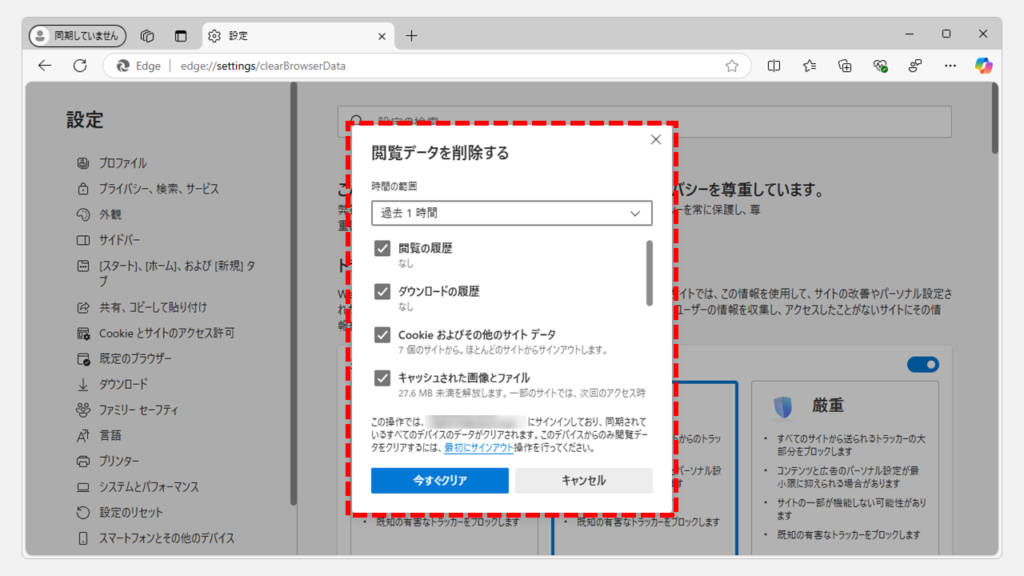
削除する内容と期間の範囲を選択後に[今すぐクリア]をクリックしてください。
[今すぐクリア]をクリックすると[閲覧データをクリア]と書かれた画面が消えます。
これでMicrosoft Edgeの閲覧履歴や、Cookie、キャッシュを削除することが出来ました。
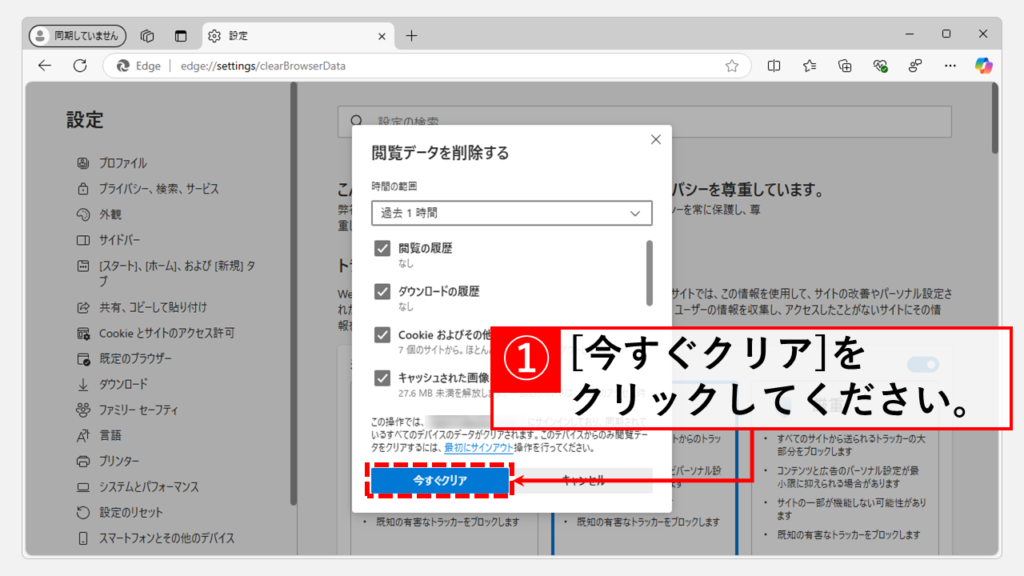
Microsoft Edgeの画面から閲覧履歴データを削除する方法
キーボードショートカットを使用して手早く削除する方法以外にも、画面をクリックして進むことで閲覧履歴データを削除する方法がありますので、ここからはその方法を、実際の画面を使いながらわかりやすく解説していきます。
Microsoft Edgeを立ち上げ、右上にある[…](三点リーダ)をクリックしてください。
[…](三点リーダ)をクリックすると下に向かってメニューが展開されます。
展開されたメニューの中にある[履歴]をクリックしてください。
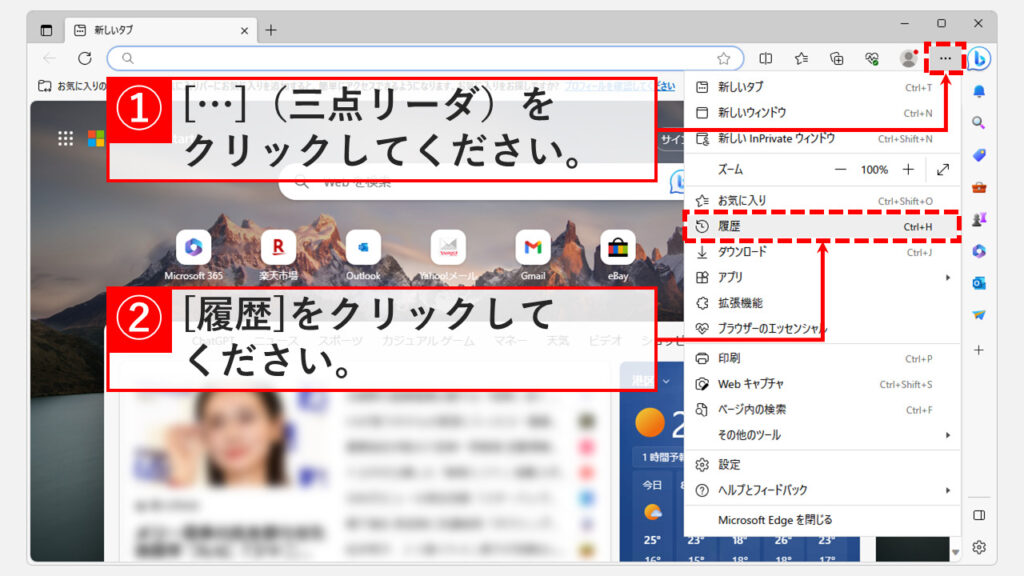
次に、ゴミ箱のアイコンをクリックしてください。
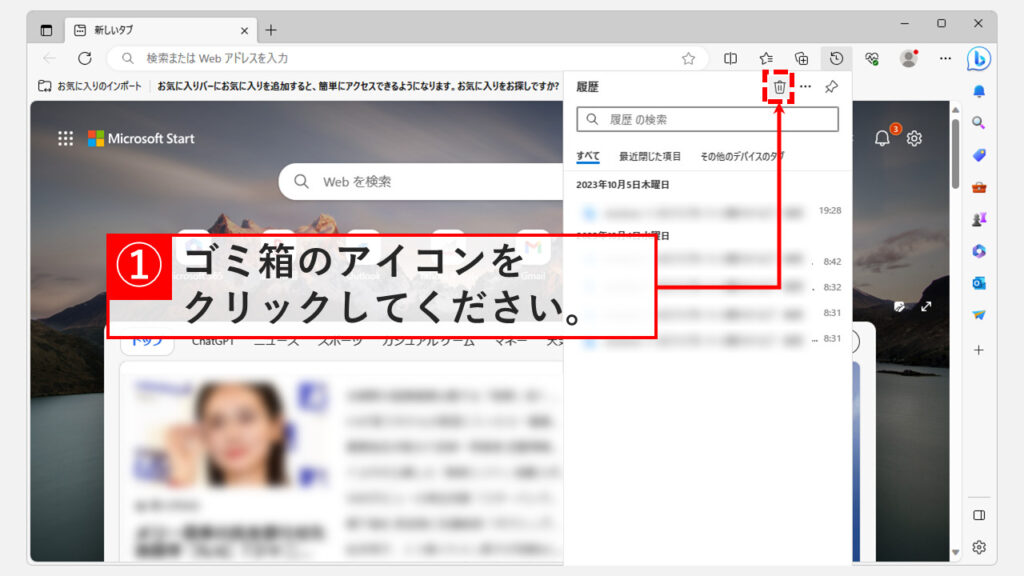
Microsoft Edgeをアクティブウィンドウにした状態でキーボードのCtrl+Shift+Deleteを押すと、「閲覧データをクリア」と書かれたウィンドウが立ち上がります。
その中から削除(クリア)したい項目と期間を選択してください。
Cookie及び他のサイトデータを削除するとほぼ全てのWEBサイトからログアウトされるため、準備無く削除してしまうとログインできないサイトが出てくるかもしれません。予めMicrosoft Edgeに保存したログイン情報をエクスポートしておくことをオススメします。
削除する期間については、[過去1時間][過去24時間][過去1週間][過去4週間][すべての期間]があります。
この期間ついてはGoogle chromeで閲覧履歴を削除する際の期間指定も同じです。
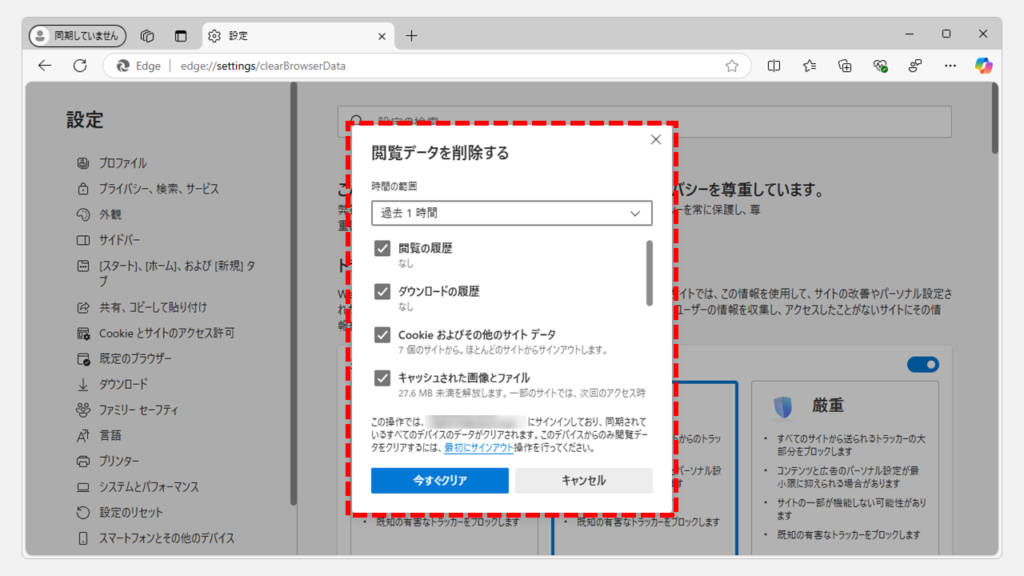
削除する内容と期間の範囲を選択後に[今すぐクリア]をクリックしてください。
[今すぐクリア]をクリックすると[閲覧データをクリア]と書かれた画面が消えます。
これでMicrosoft Edgeの閲覧履歴や、Cookie、キャッシュを削除することが出来ました。
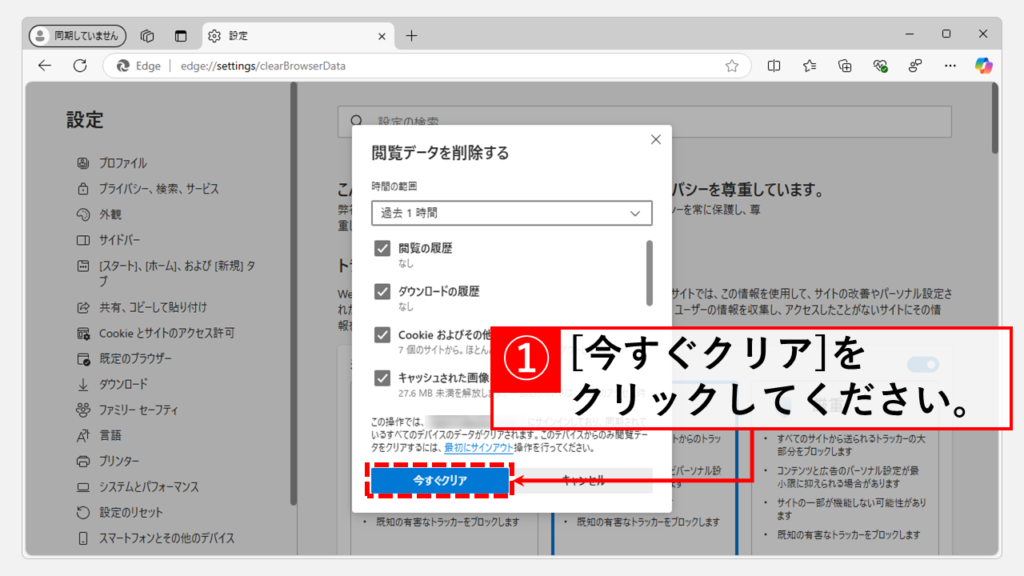
Microsoft Edgeを閉じると同時に閲覧履歴や、Cookie、キャッシュなどを自動的に削除する方法
Microsoft Edgeには、終了時に閲覧履歴やダウンロード履歴などのプライバシーに関わる情報を自動的に削除する機能があります。
毎回手動で削除するのが面倒な人は、Microsoft Edgeの閲覧履歴などを自動削除する方法をご覧ください。
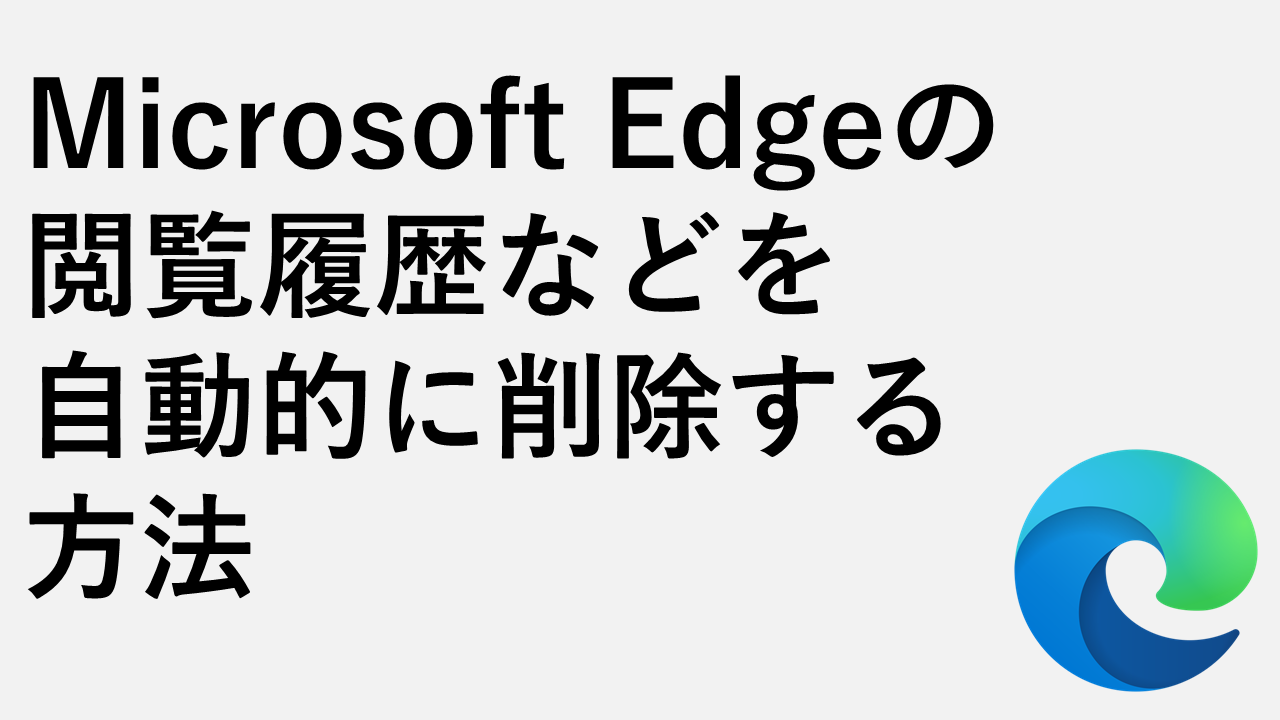
Microsoft Edgeで同期を有効にしている場合の注意点
Microsoft Edgeで同期を有効にしている場合、閲覧履歴やCookie、キャッシュを削除する際に通常の削除と異なる点がいくつかあります。以下の3つのポイントに気をつけましょう。
- 同期データの復元について
Edgeで同期が有効だと、削除したデータがMicrosoftアカウントに保存されているクラウドと同期され、再び復元される可能性があります。
そのため、削除したいデータが再び戻ってきてしまうことがあるのです。確実に削除したい場合は、Edgeの設定で一時的に同期をオフにしてから削除するようにしてください。 - 他デバイスへの影響
Edgeの同期機能は、複数のデバイス間でデータを共有します。
そのため、たとえばPCで閲覧履歴を削除すると、スマートフォンやタブレットなど他の同期しているデバイスからもそのデータが削除されます。
特定のデバイスには残しておきたいデータがある場合には、デバイスごとに同期を確認し、必要に応じて同期を停止してください。 - 同期されないデータについて
Edgeの同期機能には、すべてのデータが含まれるわけではありません。
たとえば、拡張機能の設定や一部のキャッシュデータは同期されません。
そのため、これらのデータは削除すると元に戻すことができず、再設定が必要になる可能性があります。
特にカスタマイズしている設定がある場合、削除前に必要な情報をバックアップするか、メモしておくと安心です。
こうした点を考慮し、Edgeで同期を有効にしている場合は、削除の影響や必要な手順を確認した上で操作を行うと、後で困ることを防ぐことができます。
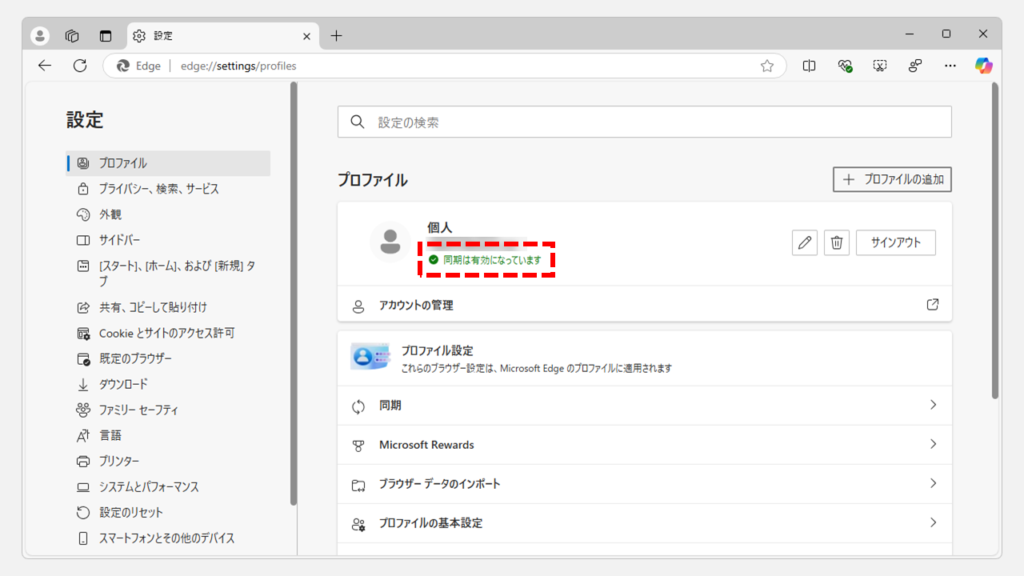
その他Microsoft Edgeに関する記事
その他Microsoft Edgeに関する記事はこちらです。ぜひご覧ください。
-

【Microsoft Edge】PDFダウンロード後に勝手に開くのを止める方法
この記事では、Microsoft EdgeでPDFをダウンロードした後に勝手に開くのを止める方法を解説します。 EdgeでPDFファイルをダウンロードすると「ダウンロード」フォルダに... -


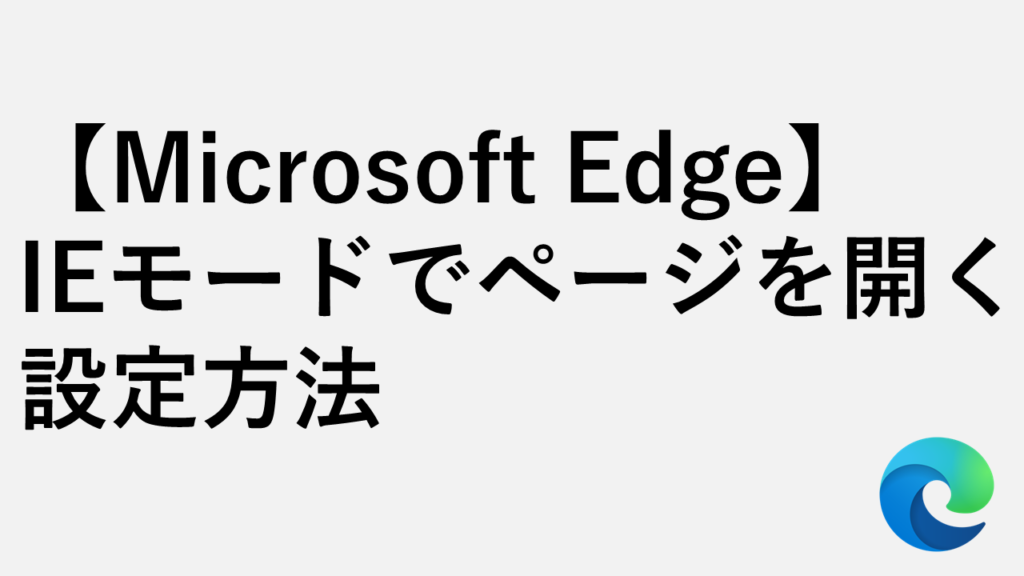
【Microsoft Edge】IEモードでページを開く設定方法
この記事では、Microsoft EdgeでIEモードを有効にし、特定のページをIEモードで開くための設定方法を、実際の画面を使いながら詳しく解説します。 Internet Explorerは2... -



【e-Gov】電子公文書のXMLファイルを"読める形"で開く方法5選
この記事では、e-Gov電子申請サービスから送られてくる電子公文書(XMLファイル)を"読める形"で開く方法を5つ解説します。 e-Govなどから送られてくる電子公文書はXML... -



【Microsoft Edge】Webサイトの広告をブロックする方法
こんな人にオススメの記事です Webサイトの広告を非表示にしたい人 通信量をなるべく抑えたい人 ウェブサイトを閲覧中に、突然表示される煩わしい広告やポップアップに... -


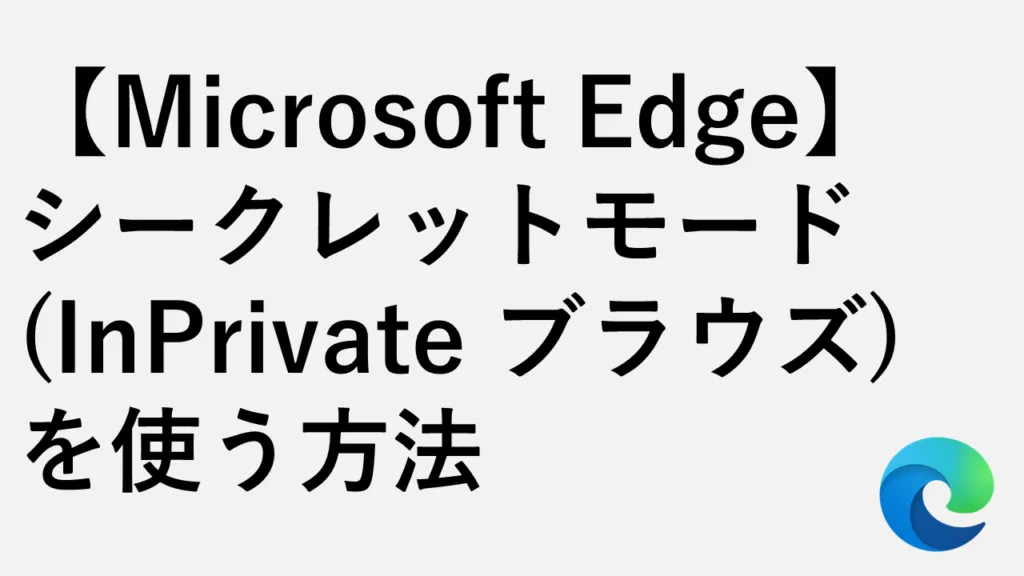
Microsoft Edgeでシークレットモード(InPrivate ブラウズ)を使う方法
こんな人にオススメの記事です 共用パソコンなどでインターネットの閲覧履歴(閲覧履歴、インターネット一時ファイル、Cookie など)を残したくない人 Microsoft Edgeの閲... -


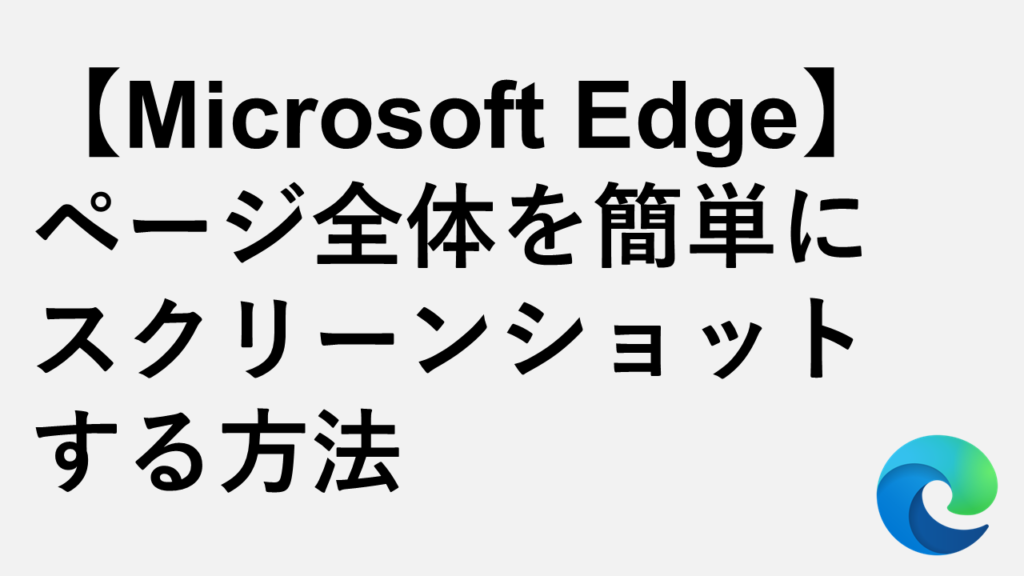
【Microsoft Edge】ページ全体を簡単にスクリーンショットする方法
こんな人にオススメの記事です Microsoft EdgeでWebページ全体をスクリーンショットしたい人 Microsoft EdgeでWebページの一部をスクリーンショットしたい人 このページ... -


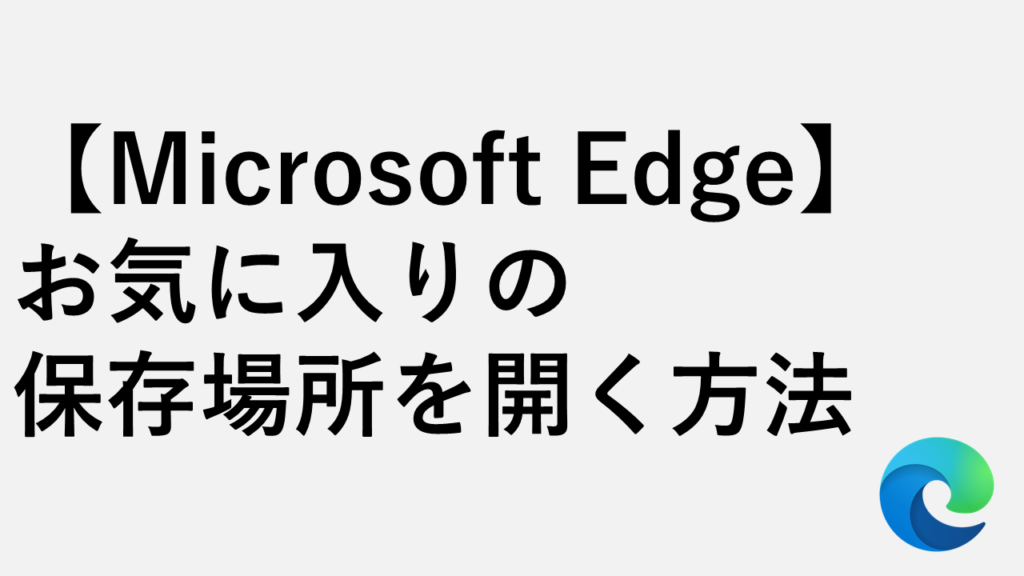
【Microsoft Edge】お気に入りの保存場所を開く方法|最速2ステップ
「Microsoft Edgeのお気に入りは便利だけど、『いったいPCのどこに保存されてるの?』『ファイルの場所をすぐ開きたいんだけど、簡単な方法はない?』」そう思っていま... -


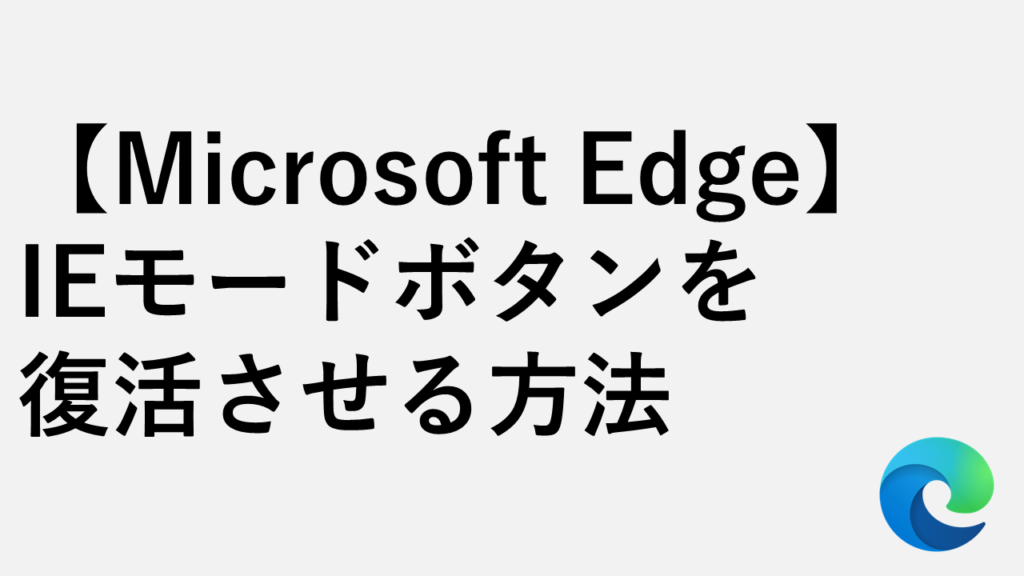
【Microsoft Edge】IEモードボタンを復活させる方法
Microsoft Edgeの最近のアップデートにより、IEモードへの切り替えボタンがツールバーから削除され、IEモードを頻繁に利用する方にとって不便な状況になっています。 こ... -


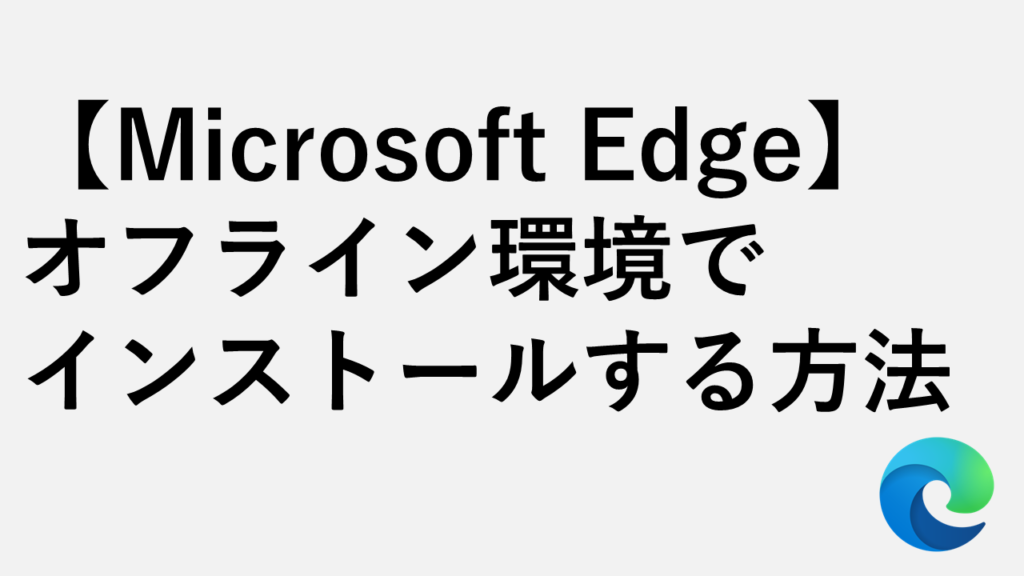
【Microsoft Edge】オフラインでインストールする方法!個人でも安心して使えるEdge for Business
Microsoft Edgeをオフラインでインストールする方法を詳しい知りたい方に向けた記事です。インターネットに接続できない環境でも、スムーズにインストールできる手順や...
最後までご覧いただき、ありがとうございました。
記事の内容は独自検証に基づくものであり、MicrosoftやAdobeなど各ベンダーの公式見解ではありません。
環境によって結果が異なる場合がありますので、参考のうえご利用ください。
誤りのご指摘・追記のご要望・記事のご感想は、記事のコメント欄またはこちらのお問い合わせフォームからお寄せください。個人の方向けには、トラブルの切り分けや設定アドバイスも実施します。
※Microsoft、Windows、Adobe、Acrobat、Creative Cloud、Google Chromeほか記載の製品名・サービス名は各社の商標または登録商標です。

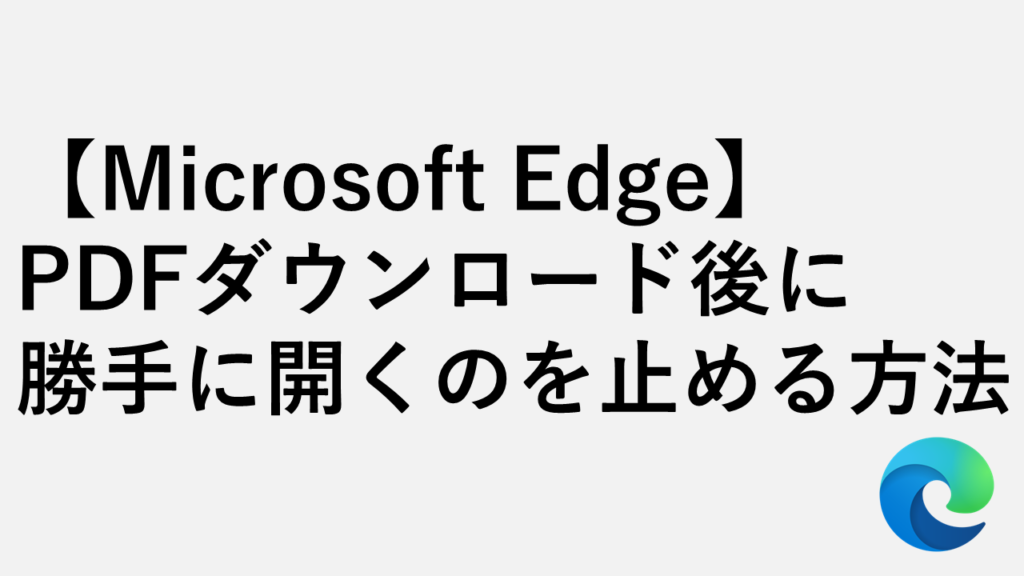
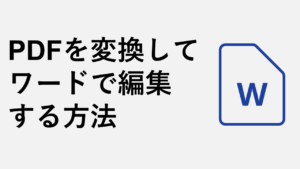


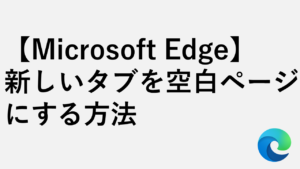
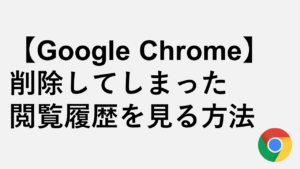
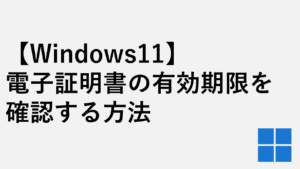

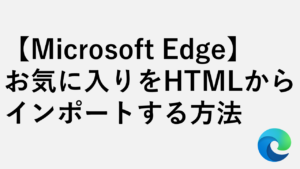
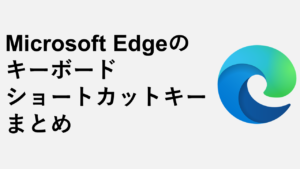
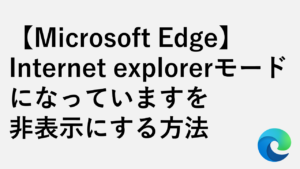

コメント